Ablauf
Auf dieser Seite finden Sie eine Übersicht, welche Punkte insgesamt in welcher Reihenfolge abgeschlossen werden müssen, um MERCATOR und MerConn zu aktualisieren.
Ausführung
Folgend eine Liste mit Punkten, um ein erfolgreiches Update von MerConn durchzuführen
1. Entpacken
Entpacken Sie die Installations- Datei merconn.zip aus dem Kundenbereich und prüfen kurz, ob dies erfolgreich ausgeführt werden konnte.
Folgender Inhalt sollte danach lokal sichtbar sein:
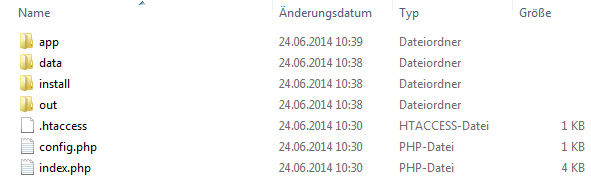
2. Löschen
Damit wir sichergehen können, dass später nur relevante und aktuelle Daten auf Ihrem Webserver vorhanden sind,
sollten Sie deswegen ausgewählte Ursprungsdateien bzw. Ordner auf Ihrem Server vor dem kopieren löschen.
Wichtig: Nur folgende Ordner und Dateien auf Ihrem Webserver im merconn Hauptordner vollständig löschen:
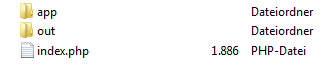
3. Kopieren
Nachdem Sie die in Punkt 2. genannten Ordner und Dateien gelöscht haben, können diese mit den neu heruntergeladenen
Ordner- und Dateien app, out und index.php hiermit aktuell ersetzt werden.
4. Datenbank
Wenn Sie das Update der Dateien und Ordner erfolgreich ausgeführt haben, ist ein Login in das MerConn Backend nötig.
Navigieren Sie dort im Menü zum Punkt Einstellungen und führen das Update des Datenbank-Schemas durch: Datenbankstruktur aktualisieren
Dabei wird Ihre Datenbank auf den aktuellsten Stand gebracht (das Update führt nur Aktualisierungen durch und kann ohne Probleme mehrfach ausgeführt werden)
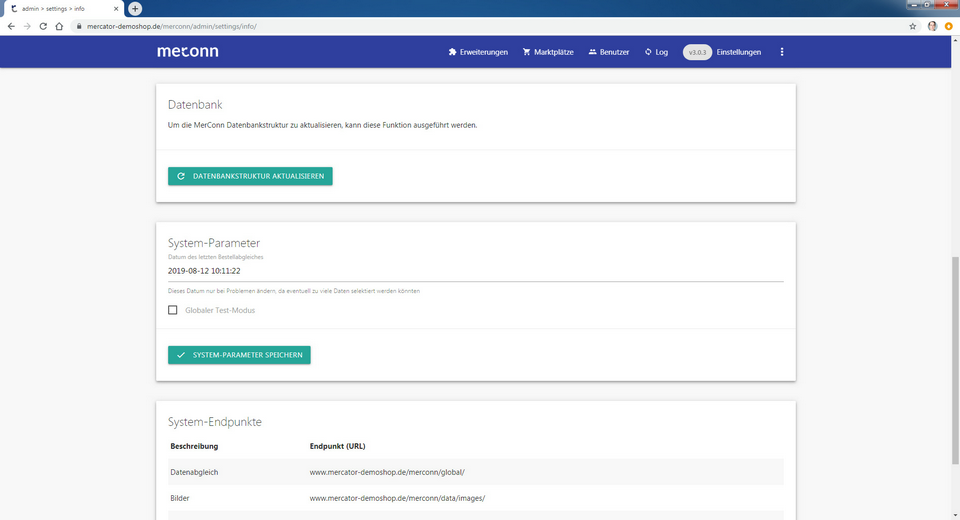
5. MERCATOR
Nachdem das MerConn Update ausgeführt wurde, ist meistens ein Update von MERCATOR nötig.
Laden Sie dafür wie gewohnt die tagesaktuelle Programmversion aus dem Download-Bereich und ersetzen Sie die lokale Mercator.exe mit der neuen,
um anschließend sich als SYSADM/SYSADM anzumelden, um mögliche Änderungen an der Datenbank vornehmen zu lassen.